【ipad 13インチ】は老眼に最適か徹底検証!11インチとの違いも解説

「ipad 13インチ 老眼」で検索している方は、画面の見やすさと持ちやすさ、価格差や用途適性のバランスで迷いやすいです。本記事では、ipad13インチと老眼の基礎知識と選び方を起点に、iPad13インチの比較で見る違いや、ipad13インチの大きさの体感差、大学生のiPad13インチの使い勝手まで整理します。
さらに、ipad11インチと13インチのイラスト比較や、ipadair13インチのイラスト適性も客観的に整理します。後半では、ipad13インチと老眼に適した用途別の観点から、ipadpro11インチはイラストに十分か、ipadpro11インチでの後悔やイラストの実態、ipadでの絵師の作業環境の最適化、iPad13インチ比較のチェック項目を提示し、最後にまとめとしてipad13インチ老眼の結論を示します。
この記事を読むと分かること
- 老眼世代における13インチの見え方と携行性の要点
- 13インチAirと13インチProの違いと選び分け
- イラスト用途での11インチと13インチの適性比較
- 購入前に確認すべきチェック項目と後悔回避策
老眼世代が知っておきたいipad 13インチの基礎知識と選び方

iPad 13インチの比較から見える違い
iPadの13インチはAirとProで性格が異なります。どちらも約13型で雑誌の原寸表示に近い大画面ですが、表示や操作感、重量、価格に差があります。読書や資料閲覧、イラスト用途での使い勝手を左右するため、主要ポイントを俯瞰しておくと判断が速くなります。
仕様比較の要点(読書・作業のしやすさ観点)
| 観点 | 13インチ iPad Air(M2) | 13インチ iPad Pro(M4) |
|---|---|---|
| ディスプレイ | IPS液晶、60Hz | OLED、最大120Hz ProMotion |
| 明るさ・コントラスト | 標準的で十分 | 高輝度・高コントラストで有利 |
| 生体認証 | Touch ID(電源ボタン) | Face ID(横向き認証に最適化) |
| スピーカー | 2基 | 4基(横持ちでステレオ感) |
| 厚み・重量 | 薄く軽いがProより重い | 非常に薄く軽量 |
| 価格帯 | Proより手頃 | 最上位で高価 |
| リフレッシュレート | 60Hz | 最大120Hz(ペンやスクロールが滑らか) |
読書中心ならどちらも快適ですが、明るい場所や動画の迫力、滑らかなスクロールを重視するならProが優位です。一方、価格を抑えつつ大画面を得たい場合はAirが候補になります。
ipad 13インチの大きさの体感差

13インチのiPadは、視認性の高さが最大の特長です。特に新聞や雑誌のレイアウト、PDF資料の細部までを拡大操作なしで確認できる点は、老眼世代にとって大きな利点といえます。表示される情報量が多いため、文字や図表を見失うことが少なく、結果的に目の負担も軽減されやすいです。
横向きに構えた際には見開き表示でも多くの情報を一度に確認できるため、学術書や技術マニュアルのように情報密度の高い資料でも効率的に読み進めることが可能です。
また、13インチは画面の物理的なサイズが大きいため、UI(ユーザーインターフェース)要素が広く配置され、誤操作が少なくなる点もメリットです。特に文字サイズの拡大表示設定と組み合わせることで、老眼の方でも快適な読書体験を得やすくなります。
Appleの公式仕様によれば、13インチモデルは最大解像度で2732×2048ピクセルを表示可能で、ピクセル密度も高いため細部の描画が鮮明です。
(出典:Apple公式製品仕様 )
https://www.apple.com/jp/ipad-pro/specs/
ただし、重量は約579g前後(Proモデルの場合)であり、長時間の手持ち利用では腕や手首に負担を感じやすい傾向があります。特にソファやベッドでの使用シーンでは、スタンドや膝上テーブルといった補助アイテムの有無が快適さを大きく左右します。
机に置いて使う前提であれば13インチの強みが際立ちますが、通勤や旅行時などで常に片手持ちを前提とするなら、より軽量な11インチモデルの方が適しているケースもあります。
大学生にとってのiPad 13インチの使い勝手は?

大学生にとってiPad 13インチは、学習環境における利便性を大きく引き上げるデバイスです。講義で配布されるPDF資料やスライドを、拡大操作を繰り返すことなく確認できるため、学習効率の向上に直結します。図表やグラフが含まれる資料では、細部まで視認できることがレポート作成や復習に役立ちます。
さらにSplit Viewを利用すれば、片側に資料、もう一方にノートアプリを並べて同時作業が可能になり、講義録画の視聴とノート取りを並行して行う場面でもスムーズに進められます。
Apple Pencil Pro対応モデルを利用すれば、図解や注釈の手書き入力も快適で、紙媒体に近い感覚で学習が可能です。特に理系科目や建築・デザイン系学部では、数式の書き込みやスケッチ作業で13インチの広い描画領域が強みとなります。公式仕様に基づけば、13インチの広いキャンバスはA4用紙に近い表示サイズを確保でき、紙資料との親和性が高い点も評価されます。
一方で課題となるのは携行性です。13インチモデルは本体の占有面積が大きいため、通学用バックパックの容量を圧迫しやすく、重量の面でも毎日の持ち運びで負担となる可能性があります。長距離通学や立ちながらの操作が多い学生にとっては、より軽量な11インチモデルの方が適している場面も少なくありません。
ただし、キャンパス内の図書館や研究室で据え置き用途として利用するのであれば、13インチのメリットを存分に享受できるでしょう。用途のバランスによって最適な選択肢が異なるため、学習スタイルを明確にした上で検討することが鍵となります。
ipad 11インチと13インチのイラストでの比較

イラスト制作における快適性は、キャンバスの広さと操作画面のUI(ユーザーインターフェース)の取り回しによって大きく変わります。13インチモデルは画面が広いため、レイヤーパレットやブラシウィンドウを常時開いた状態でも作業領域に余裕があり、細部描写や文字入れの際に視認性が高まります。特にClip Studio Paintのように複数のウィンドウやツールバーを同時に表示することが多いソフトでは、13インチの余白が作業効率を大きく向上させる要因になります。
また、13インチの解像度は2732×2048ピクセルであり、ピクセル密度は約264ppiと高いため、ペン先の追従や細部の線画が非常に滑らかに再現されます。老眼世代にとっても、文字や線の視認性が向上する点は作業の継続性を支える利点です。
一方で、ProcreateのようにUIが最小限に抑えられているアプリでは、11インチモデルでも描画体験に不足は感じにくいとされています。特に11インチは重量が約468gと軽く、ベッドサイドや移動中など、場所を選ばずラフスケッチを量産する場面で優位性があります。モビリティを重視するイラストレーターにとっては、この軽快さが創作機会を広げる要素となります。
最適なサイズ選びは、作業の内容やワークフローによって異なります。複雑な背景描写や大量のレイヤーを扱う場合は13インチが効率的ですが、アイデアスケッチや清書と仕上げを分業するスタイルなら11インチでも十分に機能します。どちらを選ぶかは「作業密度」と「使用環境」のどちらを重視するかに直結します。
ipad air 13インチのイラスト適性について

iPad Air 13インチは、性能と価格のバランスを重視するユーザーに適したモデルです。リフレッシュレートは60Hzに留まりますが、Apple Pencil Pro対応によりペンの傾きや圧力検知の精度は高く、ラフ描きから線画、塗りまで幅広い作業を快適にこなせます。趣味の範囲を超えてポートフォリオ制作や同人誌原稿の作成など、一定の専門的な用途にも十分対応できます。
ただし、イラスト制作で高解像度キャンバスを多用したり、数十枚以上のレイヤーを同時に扱ったりするケースでは、アプリの最適化状況やファイル分割の工夫が必要になります。メモリ容量やGPU性能がProモデルに比べて控えめなため、動画編集や3D作業が中心となると処理の余裕が不足する場合があります。そのため、用途がイラスト中心であればAir 13インチはコストパフォーマンスに優れますが、映像制作や大規模なグラフィック作業を並行するのであればProモデルが推奨されます。
また、画面サイズが大きいため、紙に近い感覚で描画ができることも特筆すべき利点です。A4に近い表示領域をそのまま活用でき、印刷を前提とした作品制作に適したサイズ感を提供します。Appleの公式仕様ではAir 13インチもLiquid Retinaディスプレイを搭載しており、正確な色再現性を備えているため、デザインやイラスト制作の現場でも安心して利用できます。
(出典:Apple公式製品仕様 )
https://www.apple.com/jp/ipad-pro/specs/
以上の点を踏まえると、iPad Air 13インチは「広い画面で作業効率を高めたいが、価格は抑えたい」というユーザーにとって非常に有力な選択肢となります。
老眼に合わせたipad 13インチの用途別活用
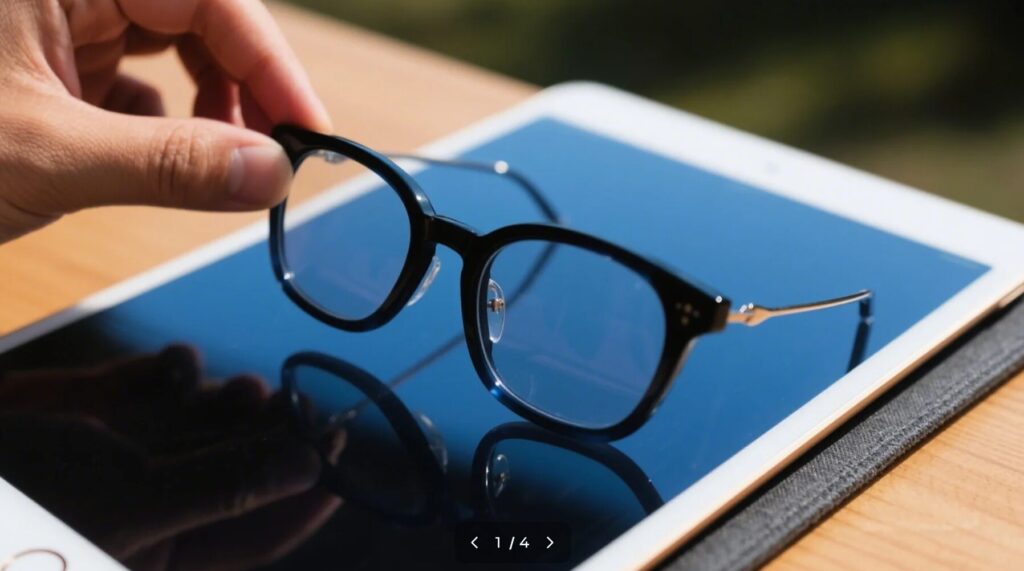
ipad pro 11インチはイラストに十分か
11インチのiPad Proは、最新の描画レスポンスとApple Pencil Proの機能により、線の入り抜きや筆致表現で満足度が高いモデルです。高リフレッシュレートによるカーソル追従は細密描写やペン操作に効果があり、短時間でも進めたい人には取り回しの良さが生産性に響きます。
ただし、UIが多いアプリでは表示領域の余裕が少なく、パレットの開閉やフルスクリーン切り替えの頻度が増えがちです。外部ディスプレイやスタンドを活用して机上での据え置き運用に切り替えると、11インチでも快適性を補えます。要するに、描画性能は十分でも、ワークスペースの広さは運用で補う発想が適しています。
ipad pro 11インチで後悔?イラストの実態

iPad Pro 11インチは性能や機動力に優れていますが、イラスト制作に使う際に「買ってから後悔しやすいポイント」がいくつかあります。特に多いのが 表示領域の狭さ と ストレージ不足 です。これらは購入前の想定と実際の使い方の差から生じやすく、あらかじめ理解しておくと後悔を避けやすくなります。
表示領域の課題
11インチは13インチに比べて表示領域が約40%狭いため、キャンバスが窮屈に感じやすいです。特に Clip Studio Paint のようにレイヤーやパレットを複数同時に開くアプリでは、作業領域が大幅に削られてしまいます。その結果、拡大・縮小やパネルの開閉を頻繁に行う必要があり、効率が下がりがちです。
一方、Procreate のようにシンプルなUIを持つアプリでは、11インチでも十分快適に使えます。特にベッドや移動中など「ちょっと描きたい」場面では、11インチの軽快さが大きなメリットになります。
ストレージ不足の問題
イラスト制作では、以下のようなデータが積み重なり容量を圧迫します。
- ブラシセットやテクスチャ素材
- 参照写真や3Dモデル
- 高解像度・多レイヤーの作品データ
- タイムラプス動画の自動記録
特に印刷用の高解像度データでは1作品が数百MB〜数GBになることも珍しくありません。さらに、アプリによっては インポート時に自動複製 や 書き出し時の別ファイル生成 が行われ、気づかないうちに容量を消費するケースもあります。
外部SSDを使えばアーカイブや素材保存は可能ですが、多くのアプリは編集時に本体ストレージへ取り込むため、外部ストレージだけでは根本解決できません。
軽快さが生むメリット
もちろん11インチにも大きな利点があります。
重量が軽く、持ち運びしやすいため 移動中や隙間時間のラフスケッチ に最適です。机に長時間向かう据え置き型の作業が少なく、モバイル中心のワークフローなら「作業量そのものを増やせる」というプラス効果が期待できます。
よくある後悔と対処法
| よくある後悔のパターン | 実務で効く回避策 |
|---|---|
| レイヤーやツールでキャンバスが狭い | パネルの自動隠しを活用、ショートカットやジェスチャーを最適化、外部モニターで参考資料を表示、仕上げ工程だけ13インチに切替 |
| 作品データが重く容量不足 | 作業中は本体保存、完成後は外部SSDやクラウドに移動、タイムラプスは必要案件のみON、素材はクラウドとローカルで整理 |
| 128GBや256GBが足りない | 平均ファイルサイズ×仕掛かり点数×2(バックアップ分)で必要容量を算出し、30〜40%余裕を加えて選択 |
| レイヤー上限にすぐ到達 | 解像度を調整、工程ごとにラスタライズや結合を実施、背景や効果を別ファイル化して最終合成 |
| 画面が小さく老眼で文字が見づらい | UIスケールやフォントサイズを調整、簡略化した作業環境をプリセット、ズームを前提としたワークフローに切替 |
購入前にチェックすべき3つのポイント
- 作業比率を棚卸しする
ラフ・下書き・仕上げなど各工程で、どこをモバイルで行うかを整理する。モバイル比率が高い人は11インチが有利。 - データ規模を見積もる
過去作品の平均容量と案件数から必要ストレージを数値化。アーカイブ運用ルールも決めておくと安心。 - 表示戦略を準備する
パネル最小化、クイックメニュー、全画面表示など「狭い画面を広く使う工夫」を事前に想定しておく。
まとめ
11インチは「短時間でのラフ量産」「移動先でのチェックや修正」「完成データをこまめにアーカイブ」する運用なら大きな力を発揮します。
一方、「机に向かって長時間作業」「高解像度案件を複数同時進行」といった環境では、表示領域やストレージ不足による後悔が起こりやすいです。
購入前に 自分のワークフローとデータ量を数値で見積もり、表示領域と携帯性のどちらを優先するかを明確にすることが、満足度の高い選択につながります。
ipadを使う絵師の作業環境最適化

イラスト作業の快適性は本体だけでなく環境で大きく変わります。角度が無段階で調整できるタブレットスタンドは、首・肩の負担軽減に寄与します。膝上テーブルやクッションテーブルは、ベッドサイドやソファでの安定性を上げ、13インチの重量感を緩和します。
紙に近い描き心地を求めるなら、着脱式のペーパーライクフィルムが便利です。必要時のみ装着でき、画面の透明感と描画の摩擦感を使い分けられます。ペン先は視認性や摩耗耐性が異なるため、金属系やロングチップなどの選択肢を試し、フィルムと組み合わせて傷や視差への影響を確認しながら最適解を探るのが現実的です。
キーボードやトラックパッド併用は、資料収集やレイヤー名入力など非描画タスクの効率化に有効です。外部ディスプレイ活用やスタンドによる縦・横の切り替え、クラウドバックアップの整備まで視野に入れると、端末サイズの弱点を補い、作業全体の歩留まりを改善できます。
iPad 13インチ についての比較チェック項目

購入直前の迷いを解くには、用途別に優先度を定量化するのが近道です。次の観点で自分に合う方を選びます。
| 判断観点 | 11インチが有利な条件 | 13インチが有利な条件 |
|---|---|---|
| 持ち運び頻度 | 毎日持ち出す、立ち作業多い | 置き作業中心、移動は机間レベル |
| 表示領域 | UI最小運用が苦でない | パレット常時表示で広く使いたい |
| コンテンツ | 動画視聴やSNSが中心 | 雑誌PDF、図表、DTP下地が多い |
| イラスト | ラフ量産や下描き中心 | 仕上げ・文字組・多レイヤー中心 |
| 予算 | 本体+周辺機器を軽く抑える | 画面最優先で投資できる |
上表の「合致数」が多い側が、後悔の少ない選択になりやすいです。老眼世代では表示領域の優先度が上がる傾向があり、据え置き前提なら13インチが有利に働きます。
まとめ ipad 13インチは老眼でも使いやすいのかについての結論
- 老眼世代は拡大回数が減る13インチの恩恵が大きい
- 置いて使う時間が長いなら13インチの満足度が高い
- 立ち作業や移動主体なら11インチの軽快さが効く
- 13インチAirは価格と画面広さのバランスが良い
- 13インチProは明るさや滑らかさで快適性が高い
- イラストの多レイヤー運用は広い画面で負担が減る
- Procreate中心なら11インチでも運用しやすい
- Clip Studioのウィンドウ常駐は13インチが有利
- 容量は素材や案件数を踏まえ余裕を確保する
- スタンドや膝上テーブルで重さの負担を軽減する
- 着脱式フィルムで描き心地と表示を切り替えられる
- 11インチProは持ち出しの頻度向上で創作時間が増える
- 外部ディスプレイ併用で11インチの狭さを補える
- 老眼対策では文字サイズ設定と輝度調整も有効
- 上表の合致数で自分の最適サイズを素早く決める

